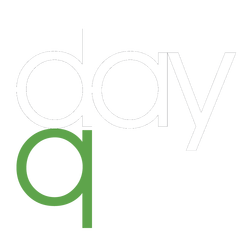Rugsėjo mėn. išėjo ketvirtasis šiais metais Qlik atnaujinimų paketas. Pirmasis pasirodė vasario mėn., antrasis – balandžio mėn, trečiasis – birželio mėn. Kartą per ketvirtį pasirodantis atnaujinimas reiškia kaskart patogesnį įrankio naudojimą galutiniam naudotojui. Qlik specialistų komanda, vasarą dirbdama pasikeitusios realybės sąlygomis, šį rudenį dalinasi keliais esminiais ir verslo žmonių ilgai lauktais atnaujinimais. Apie viską išsamiau skaitykite šioje Day Q konsultantų parengtoje santraukoje.
Visas tekstas pdf formatu: Qlik Sense 2020 Sep_Day Q konsultantų paaiškinimas
Naudotojo sąsajos (angl. user-interface) atnaujinimai
Paminėjimo vertas vienas subtilus naudotojo sąsajos atnaujinimas: naujoje versijoje aplikacijų vitrinoje (angl. hub) galima pasirinkti dar vieną aplikacijų išdėstymo būdą – išdėstymą lentelės forma:

Lentelėje yra pateikiamas aplikacijos pavadinimas, jos aprašymas bei paskutinė duomenų atnaujinimo data. Jei aplikacijų išdėstymas yra keičiamas išpublikuotų aplikacijų sraute (angl. streams), tuomet papildomai lentelėje yra rodomas publikuotos aplikacijos savininkas bei aplikacijos publikavimo data ir laikas.
Priminimas! Aplikacijų išdėstymo būdą galite keisti sparčiaisiais klavišais:
- Išdėstykite aplikacijas tinkleliu (angl. grid), paspausdami „Ctrl“ + G;
- Išdėstykite aplikacijas sąrašu (angl. list view), paspausdami „Ctrl“ + „Shift“ + L.
Su išdėstymu susijęs ir antrasis atnaujinimas – aplikacijų rūšiavimas. Iki šiol Qlik Sense naudotojas aplikacijas srautuose galėjo rūšiuoti tik pagal abėcėlę, aplikacijos sukūrimo arba publikavimo datą. Nuo šios versijos, nebelieka aplikacijos rūšiavimo pagal abėcėlę, tačiau atsiranda galimybė rūšiuoti aplikacijas pagal jų pavadinimą, aprašymą, savininką, duomenų atnaujinimo datą. Rūšiavimas lieka abejomis kryptimis: didėjančia ir mažėjančia. Verta paminėti, jog pasirinkus aplikacijų išdėstymą lentele, aplikacijas rūšiuoti galite spusteldami ant stulpelio antraštės – patogu ir greita!
Trečiasis atnaujinimas naudotojo sąsajos dalyje – galimybė išjungti papildomų funkcijų ikonas (angl. hover-over menu), atsirandančias užvedus pelės žymeklį ant vizualaus objekto. Tai galima padaryti pasirinktiems objektams (objekto bendrinių parametrų (angl. General) dalyje pažymint „Disable hover menu“) arba visiems vizualiems objektams aplikacijoje. Norint paslėpti minėtas ikonas visoje aplikacijoje, aplikacijos nustatymų skydelyje įjunkite „Disable hover menu for visualizations“:
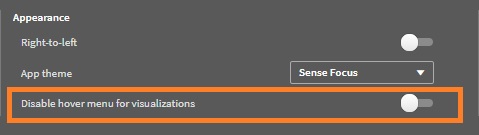
Pastaba: išjungus papildomų funkcijų ikonas nėra išjungiamos papildomos funkcijos, t.y. naudotojas ir toliau gali padaryti vizualaus objekto nuotrauką, išdidinti objektą per visą ekraną, eksportuoti ir t.t. Išjungus ikonas, papildomas funkcijas galima iškviesti paspaudus dešinį pelės klavišą ant vizualus objekto.
Dar vienas pokytis matomas spalvinėje gamoje – oranžinę menu spalvą pakeitė žalia. Nuo šiol „Edit“, „Done“ mygtukai, redagavimo būsenoje pažymėto vizualaus objekto kraštinės bei publikuoto puslapio nuotraukoje matomos vizualių objektų ikonos yra žalios spalvos.
Paskutinis šios skilties atnaujinimas – papildomi aprašymai bei paaiškinimai apie objektą bei duomenis, kuriant vizualų objektą:
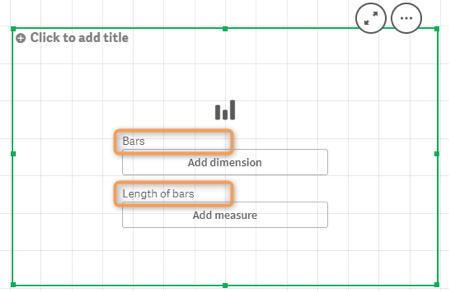
Ši naujovė atsirado siekiant didinti duomenų raštingumą įmonėse ir jos tikslas yra padėti aplikaciją, puslapį ar vizualų objektą bekuriančiam naudotojui kuo greičiau ir lengviau gauti pirmines įžvalgas apie analizuojamus duomenis.
Atnaujinimai paieška grįstoje vizualinėje analizėje (angl. Search-based visual analysis)
Qlik Sense toliau plečia bei tobulina įžvalgų generavimo (angl. Insight Advisor) funkcionalumą – įžvalgos pasiekiamos jau ir mobiliuosiuose įrenginiuose. Taip pat nuo šiol naudojantis įžvalgų apie duomenis paieška, jums gali būti pasiūlyti net trys nauji vizualūs objektai: koreliacijos ir klasterių grafikai bei proceso valdymo diagrama.
Koreliacijos grafikas
Koreliacija – tai ryšys tarp dviejų kintamųjų. Koreliacijos koeficiento reikšmė nusako kaip stipriai yra priklausomi nagrinėjami kintamieji vienas nuo kito: kuo koreliacijos koeficientas yra arčiau 0, tuo silpnesnė priklausomybė yra matoma. Tuo tarpu, kuo koreliacijos koeficientas yra arčiau -1 arba 1, tuo kintamieji yra vienas su kitu stipriau susiję.
Norint gauti koreliacijos grafiką, įžvalgų paieškos lange būtina pasirinkti du skaitinius laukus. PASTABA: pasirinkus du rodiklius iš bibliotekos (angl. Master Library), koreliacijos nepavyks paskaičiuoti, kadangi bibliotekoje esantys rodikliai yra agreguoti.
Pavyzdyje žemiau yra pateikta koreliacija tarp užsakyto kiekio ir kainos. Neigiamas koreliacijos koeficientas rodo, kad esant didesniam užsakytam kiekiui, kaina yra mažesnė (arba atvirkščiai, sumažinus kainą – užsakymų daugėja).
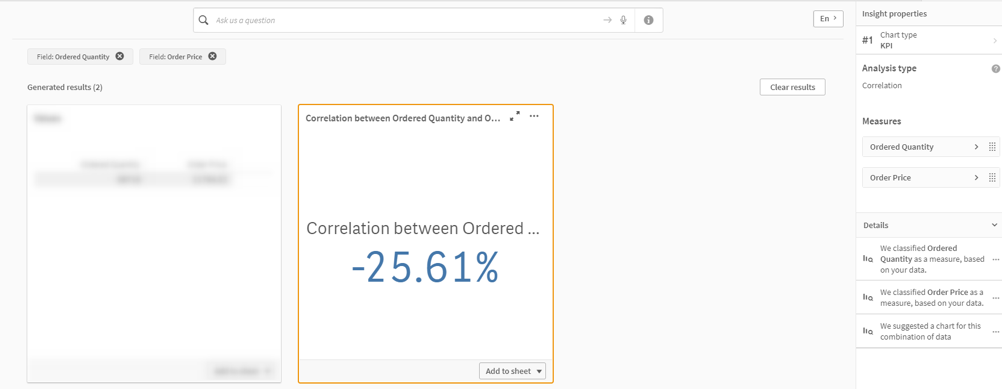
Įtraukus į paiešką dimensiją, gausime paskaičiuotą koreliaciją kiekvienai pasirinktos dimensijos reikšmei:
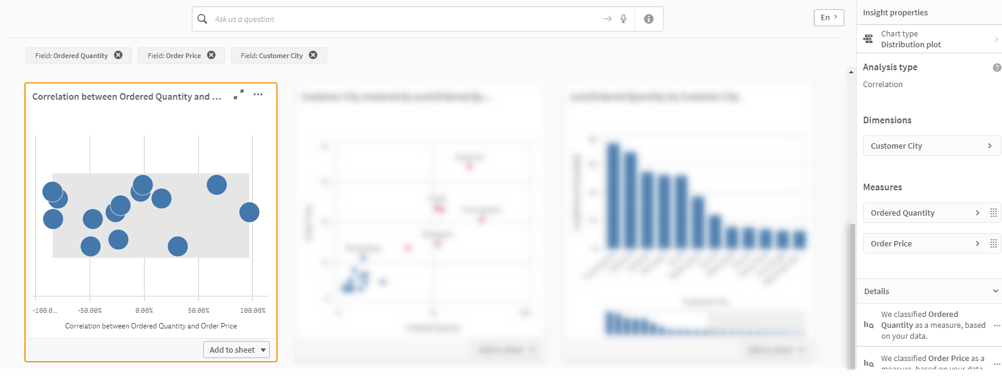
Pastaba: kuriant koreliacijų grafiką, daugiausiai galima įtraukti dvi dimensijas.
Klasterių grafikas
Klasterių analizė padeda identifikuoti egzistuojančias objektų grupes analizuojamų duomenų aibėje. Klasteris – tai panašių objektų grupė. Pagrindinė klasterizavimo idėja yra ta, kad objektai, priklausantys tam pačiam klasteriui turi būti kuo panašesni vienas su kitu pagal pasirinktus kriterijus ir kuo labiau skirtingi nuo objektų, esančių kituose klasteriuose.
Dažniausiai pasitaikantis klasterizavimo uždavinys yra santykių su klientais valdyme (angl. CRM) – klientų segmentavimas.
Norint gauti klasterių grafiką Qlik Sense įžvalgų paieškoje, reikia pasirinkti du skaitinius laukus ir vieną dimensiją. Sugeneruoto klasterių grafiko parametrų dalyje reikia nurodyti į kelis klasterius norite suskirstyti analizuojamus duomenis. Pateiktame pavyzdyje žemiau klientai yra suskirstyti į 4 grupes pagal pirktą kiekį ir kainą:
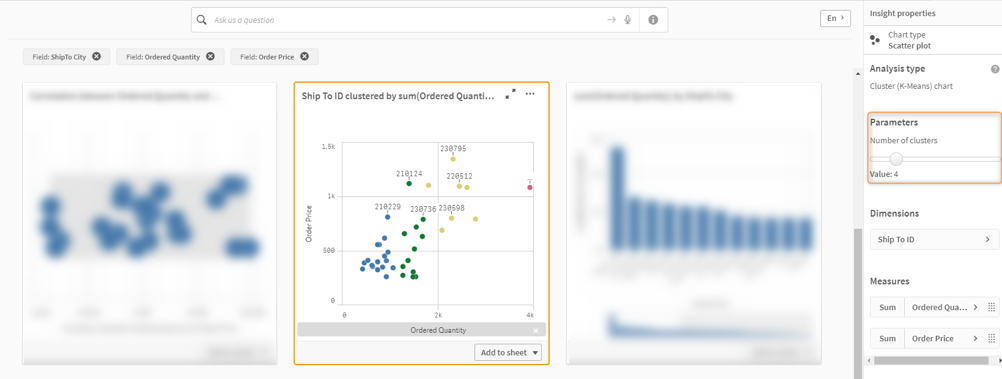
Proceso valdymo diagrama
Ši diagrama parodo analizuojamo rodiklio, jo vidurkio ir pasikliovimo intervalų kitimą laike. Norint gauti proceso valdymo diagramą, įžvalgų paieškoje reikia pasirinkti rodiklį iš bibliotekos (arba skaitinį lauką) ir datą. Sugeneruotos diagramos parametrų skiltyje galima pasirinkti, kiek standartinių nuokrypių (sigmų) naudoti skaičiuojant pasikliovimo intervalus. Žemiau pateiktos dvi diagramos: pirmojoje skaičiavimams yra naudojamas 12 mėnesių slenkantis vidurkis, antrojoje – paprastas vidurkis:
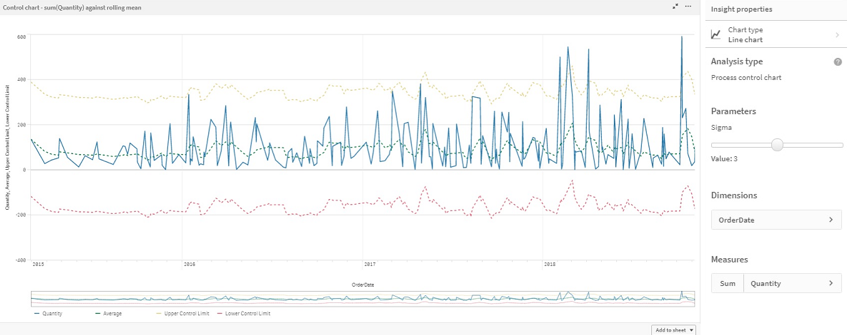
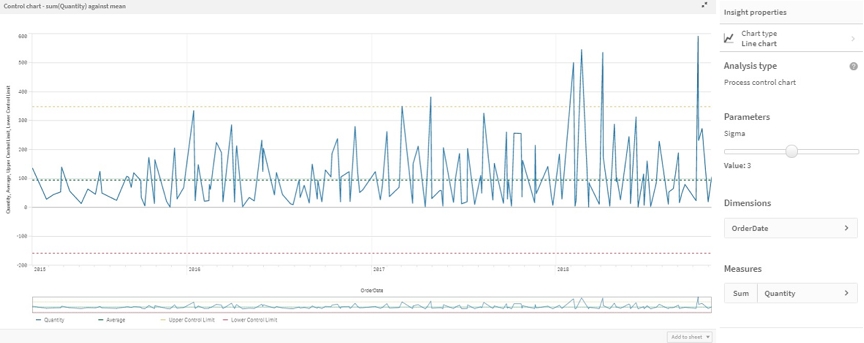
Atnaujinimai išplėstinėje analizėje (angl. Advanced Analytics)
Standartinių Qlik Sense funkcijų sąrašas pasipildė net 4 klasterizavimo funkcijomis:
- KMeans2D;
- KMeansCentroid2D;
- KMeansND;
- KMeansCentroidND.
Būtent šios funkcijos yra naudojamos įžvalgų paieškoje sugeneruotuose klasterių grafikuose. Kaip ir kur naudoti šias funkcijas, kaip jas parametrizuoti galite plačiau paskaityti Qlik Help puslapyje.
Atnaujinimai vizualizacijoje
Rodiklio skaičiaus formatas Meta duomenų bibliotekoje
Atsirado galimybė nurodyti rodiklio skaičiaus formatą, kuriant jį meta duomenų bibliotekoje (angl. Master Library). Įsidėjus šį rodiklį į vizualų objektą galima pasirinkti, ar naudoti formatą iš bibliotekos (1), ar atskirai nurodyti formatą objekte (2):
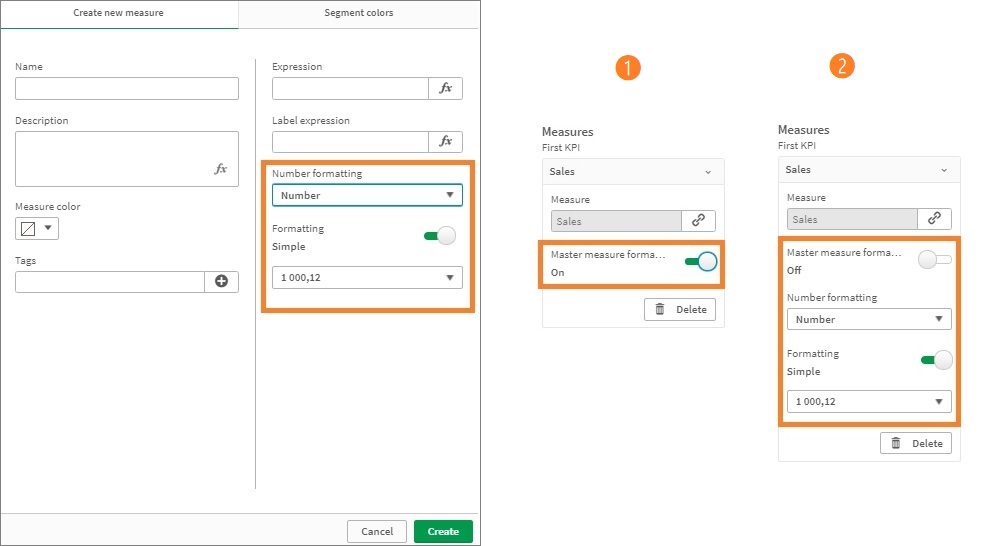
Vertikalios orientacijos linijos
Nuo šiol stulpelinėje ir linijinėje diagramose galima nubrėžti ir vertikalią orientacijos liniją. Toks dimensijos reikšmės/-ių pažymėjimas naudingas, kai norima išskirti svarbius laiko taškus (pvz., pradžios ir pabaigos laiką):

Praktinis patarimas:
Linijinės diagramos nustatymuose „Add-ons“ skiltyje paspauskite mygtuką „Add reference line“:

- “Label” laukelyje įrašykite pavadinimą. Norėdami, kad jis būtų rodomas diagramoje pažymėkite “Show label”.
- “Reference line expression” laukelyje įrašykite dimensijos reikšmę ar išraišką. Norėdami, kad ji būtų rodoma diagramoje pažymėkite “Show value”.
- Pasirinkite linijos spalvą.
- Pasirinkite linijos tipą (punktyrinė ar ne).
- Norėdami, kad linijos informacija turėtų foną (spalva tokia pati kaip ir linijos) pažymėkite “Colored background”:
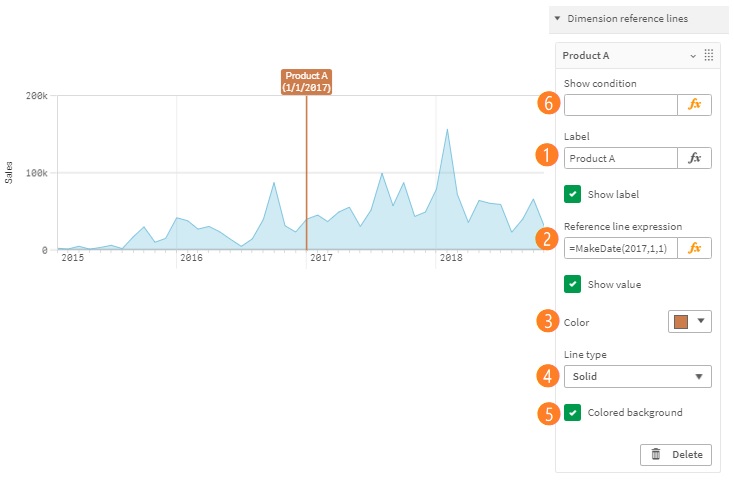
Animatorius
Qlik palaikomų plėtinių sąrašą papildė naujas vizualus objektas – animatorius, kuris suteikia galimybę pamatyti, kaip keitėsi situacija bėgant laikui. Viskas vyksta tokiu būdu, kad lauko reikšmės (dažniausiai naudojami datos/laiko laukai) viena po kitos pasirenkamos automatiškai:
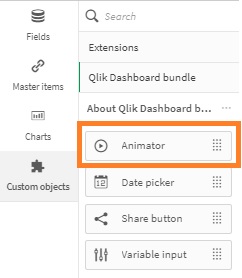
Praktinis patarimas:
Pasirinkite norimą dimensiją. „Animator Options“ skiltyje pasirinkite nustatymus:
- Laiką tarp žingsnių milisekundėmis.
- Į kiek žingsnių išskaidyti dimensijos reikšmes galima nurodyti „Total Steps“ laukelyje. Nurodžius 0 (taip bus imamos visos dimensijos reikšmės), atsiranda opcija „Aggregate“, kurią pažymėjus pasirinktų dimensijos reikšmių skaičius su kiekvienu žingsniu vis didės.
- Pasirinkus „Loop“, perėjus per visas dimensijos reikšmes, vėl bus pradėta nuo pradžių.
- Galima pasirinkti, ar rodyti dimensijos pavadinimą ir reikšmę.
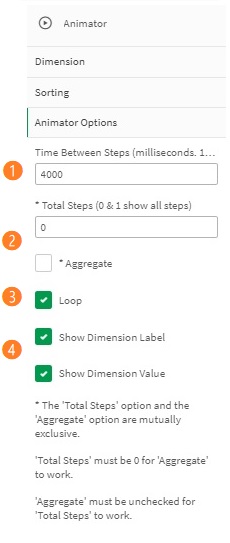
Trumpas video, kaip veikia Qlik animatorius:
Dažniai parinkčių panelėje
Parinkčių panelėje atsirado galimybė šalia dimensijos reikšmių rodyti ir tų reikšmių dažnius (absoliučią reikšmę ar procentinę):
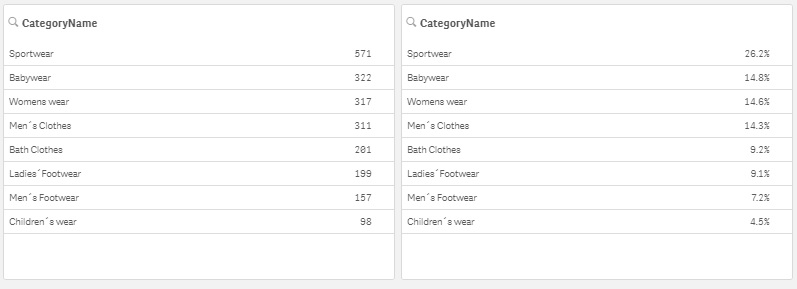
Praktinis patarimas:
„Data“ skiltyje prie pasirinktos dimensijos nustatymų „Show frequency“ laukelyje pasirinkite vieną iš reikšmių:
- „None“: rodyti tik dimensijos reikšmes,
- „Frequency count“: rodyti dimensijos reikšmes ir absoliučius dažnius,
- „Relative frequency (%)”: rodyti dimensijos reikšmes ir procentinius dažnius.
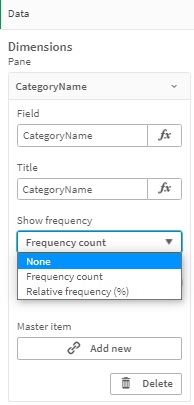
Paskaičiuotus dažnius galima panaudoti ir dimensijų reikšmių rūšiavimui. Norėdami tai atlikti “Sorting” skiltyje pažymėkite “Sort by frequency”:
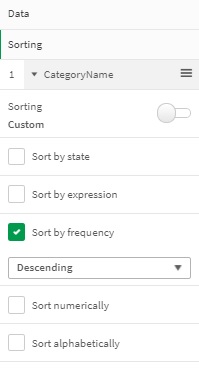
Kiti vizualiųjų objektų atnaujinimai
Kraštinės konteineryje
Konteineryje atsirado papildoma galimybė uždėti objektui rėmelį. „Presentation“ skiltyje galima pasirinkti vieną iš reikšmių: „Auto“, „Border“, „No border“:

Rūšiavimas srauto (Sankey) diagramoje
Srauto (Sankey) diagrama buvo papildyta galimybe nustatyti rūšiavimo tvarką. Tai atlikti galima skiltyje “Sorting”:
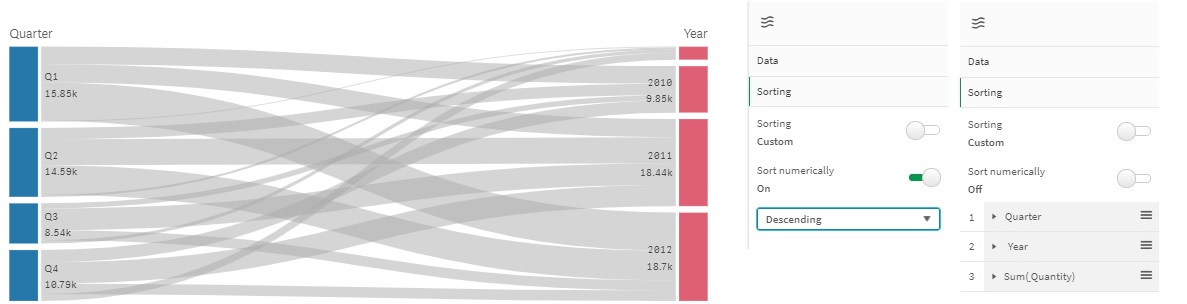
WMS Layer opacity
Fono (angl. background layer) žemėlapio formatui WMS (Web Map Service) nuo šiol galima nustatyti skaidrumą/permatomumą (angl. Opacity).
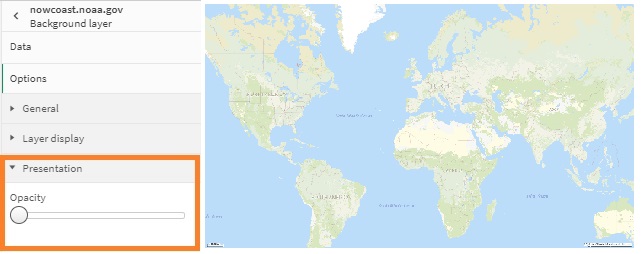
Kai “Opacity” yra ties žemiausia padala, matosi tik pagrindinis (angl. base) žemėlapis.
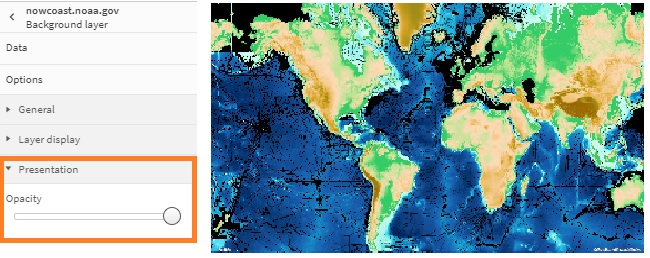
Pagrindinio žemėlapio visiškai nesimato, kai “Opacity” yra ties aukščiausia padala.
Klauskite įžvalgų patarėjo (angl. Ask Insight Advisor)
Tie, kas naudojasi Qlik SaaS, bus maloniai nustebinti nauju analizės būdu – pokalbiu grįsta analitika. Ši nauja pokalbių programa suteikia žmonėms greitesnį ir paprastesnį būdą užduoti jiems rūpimus klausimus, gauti įžvalgas ir priimti duomenimis pagrįstus sprendimus. Ir tai vyksta natūralia kalba: pamirškite visus select, from, where, load ir t.t. !
Ši pokalbių programa yra pasiekiama per „Qlik Sense Cloud Hub“ ir gali apimti bet kurias aplikacijas, esančias aplikacijų vitrinoje. Kelios šio funkcionalumo savybės:
- Duomenų analizei naudojama natūrali kalba: galite bendrauti anglų, rusų, prancūzų ir kitomis kalbomis. Lietuvių kalba kol kas nėra palaikoma.
- Klausimai gali būti užduodami raštu/tekstu arba balsu.
- Atsakymai gali būti pateikiami tekstu arba diagrama.
- Aplikacija gali būti įtraukta į „analizuojamų aplikacijų bazę“ vienu paspaudimu.
- Įžvalgos gali būti pateikiamos iš visų į bazę įtrauktų aplikacijų: tai ypač gelbsti, kai nėra tiksliai žinoma, kurioje aplikacijoje reikėtų ieškoti atsakymo.
- Gavus atsakymą iš įžvalgų patarėjo, vienu paspaudimu galite būti nukreipti į aplikaciją detalesnei analizei ir atsakymų paieškai.
Praktinis patarimas:
Norint įtraukti aplikaciją į analizuojamų aplikacijų bazę, aplikacijos nustatymuose pažymėkite „Enable Insight for chat in hub“:
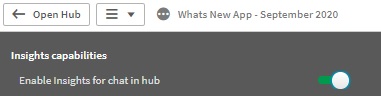
„Qlik Sense Cloud“ dešiniajame viršutiniame aplikacijų vitrinos kampe paspauskite mygtuką „Ask Insight Advisor“:
![]()
Žemiau pateiktame pavyzdyje pateikta komunikacija su įžvalgų patarėju. Patarėjo atsakymai pateikti kairėje pusėje, o Qlik Sense naudotojo klausimai – dešinėje. Komunikacija prasideda nuo pasisveikinimo, į kurį sureaguoja patarėjas. Qlik Sense naudotojas pateikia prašymą parodyti bendras išlaidas (aplikacijoje šis rodiklis vadinamas „Total Spend“) Europoje pagal kategorijas (angl. Give me Total Spend by categories in Europe):
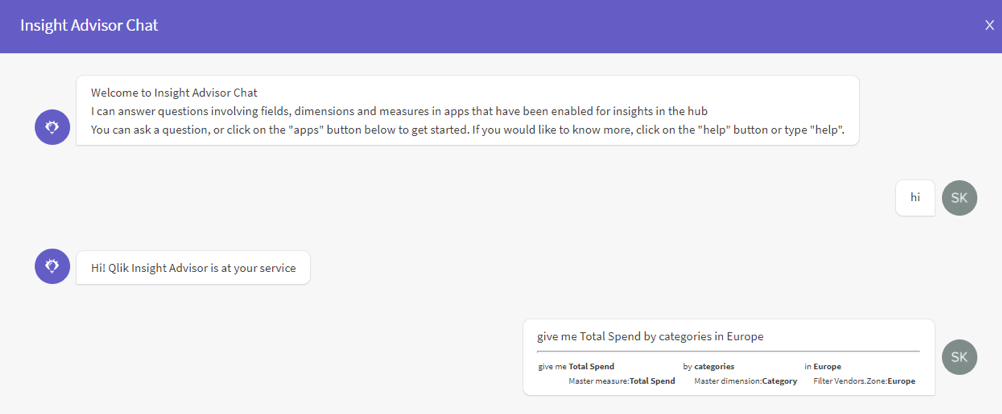
Patarėjas identifikuodamas pagrindinį rodiklį „Total Spend“ bei dvi dimensijas – „kategorija“ (angl. Category) ir „regionas“ (angl. Zone), nusprendžia, kad geriausiai atsakymą pateikti stulpeline diagrama:
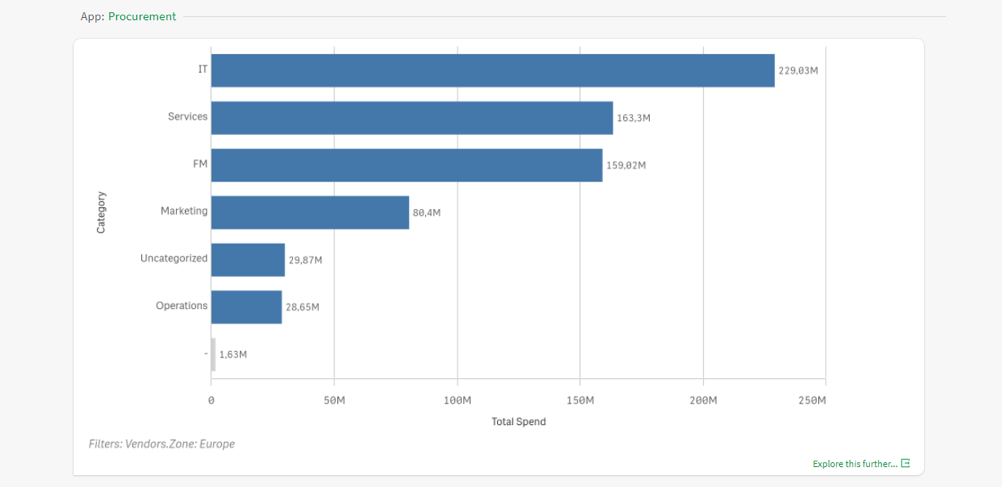
Patarėjas taip pat pasidalina įžvalga apie duomenų kokybę: yra įrašų, kurie neturi priskirtos kategorijos! Sekantis naudotojo klausimas detalizuoja marketingo išlaidas: kurioje šalyje daugiausiai yra išleidžiama marketingui (angl. in which country total spend for marketing is highest):

Patarėjas marketingo išlaidas pagal šalis pateikia stulpeline diagrama, iš kurios matyti, jog didžiausios išlaidos yra Austrijoje. Būtent tai pamini ir komentare. Papildomai, paskaičiuoja kokia marketingo išlaidų dalis yra Austrijoje, lyginant su bendromis marketingo išlaidomis Europoje. Atkreipkite dėmesį, kad antrajame klausime apie marketingo išlaidas naudotojas neminėjo, kad jam rūpi tik Europos regiono šalys, bet patarėjas to nepamiršo ir pritaikė Europos ribojimą atsakydamas į sekantį klausimą:
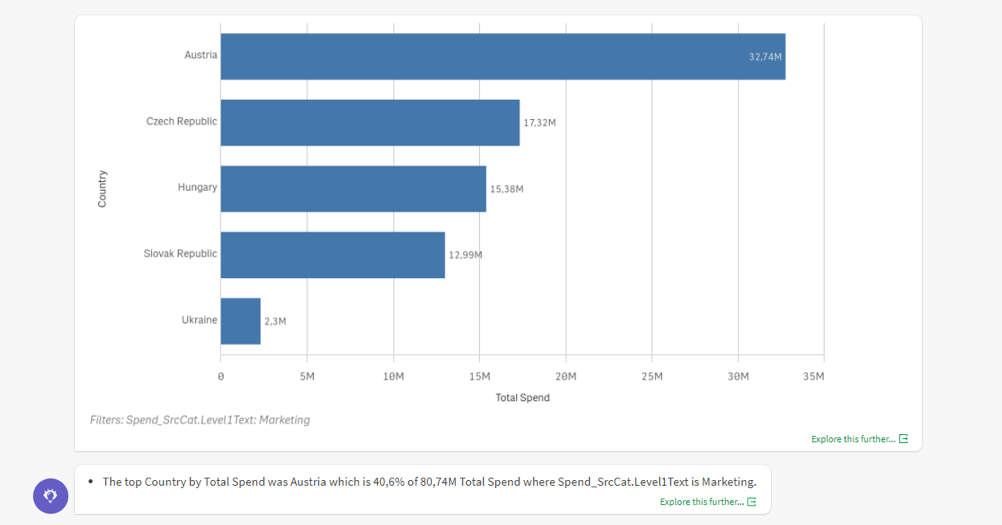
Toliau naudotojas domisi, kuriam pardavėjui daugiausiai išleido Austrijoje (vėlgi, naudotojui rūpi tik marketingo išlaidos, bet klausime jis to nenurodo):

Patarėjas sekdamas klausimų istoriją, nepameta analizuojamos kategorijos ir pateikia didžiausią marketingo paslaugų pardavėją Austrijoje su papildomomis įžvalgomis apie užimamą procentinę dalį tarp visų marketingo pardavėjų minėtoje šalyje:
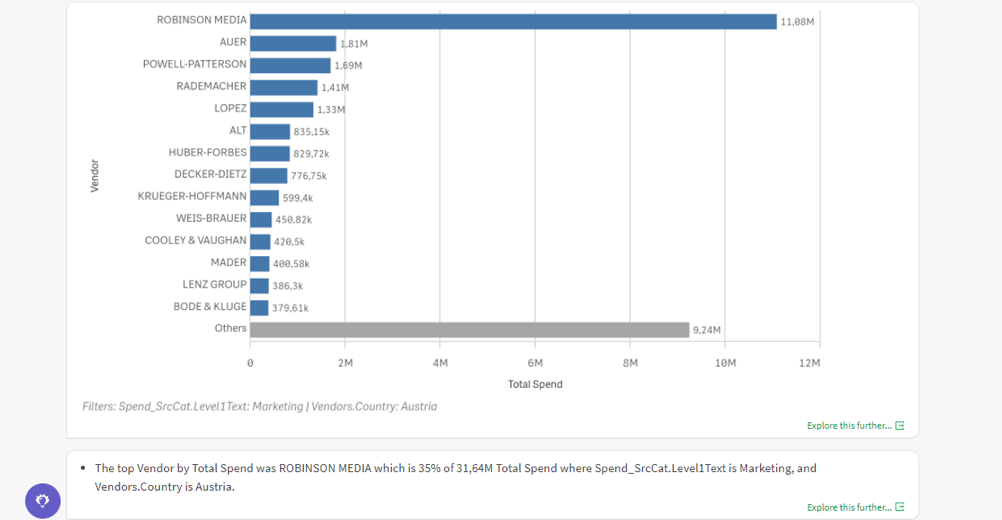
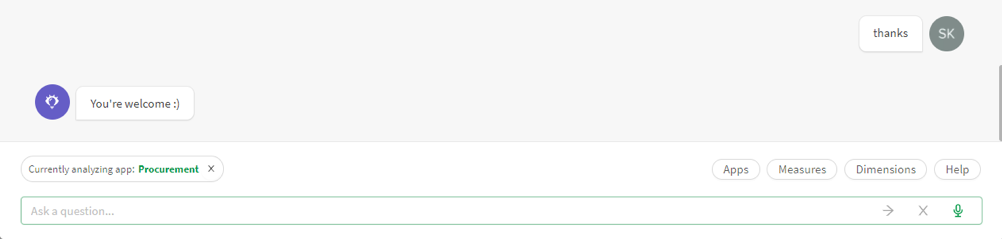
REZIUMĖ:
Rugsėjo mėnesio versija tik dar kartą įrodo, jog Qlik išsikeltas tikslas – auginti įmonėse duomenų raštingumą – išlieka prioritetiniu. Naujovės siūlomos tokios, kad naudotojui pavyktų greičiau, lengviau ir intuityviau atrasti reikalingas įžvalgas apie sprendžiamus klausimus, pradedant nuo papildomų aprašymų objektų kūrimo metu iki naujų grafikų įžvalgų paieškoje bei naujos pokalbiu grįstos analitikos (angl. Conversational analytics). Statistikos entuziastus nudžiugins naujai pridėtos standartizuotos koreliacijų ir klasterizavimo funkcijos ir jų panaudojimas naujuose įžvalgų grafikuose. Nepamiršta liko ir vizualioji analitika, kuri buvo praturtinta nauju vizualiu objektu – animatoriumi, vertikaliomis orientacijos linijomis bei galimybe nustatyti rodiklio formatą meta duomenų bibliotekoje (pastarąja ypatingai džiaugiasi vizualizacijų kūrėjai, nes tai – laiką taupantis atnaujinimas).
Susisiekime:
Qlik‘o gebėjimas pristatyti naudotojams reguliarius atnaujinimų paketus tapo norma. Kiekvienas šių metų leidimas vertas dėmesio, nes pateikia funkcionalumo galimybių, praturtinančių naudojimosi įrankiu patirtis. Kartu tai tampa iššūkiu ir Qlik naudotojams – atnaujinti produktą ir „įdarbinti“ naujienas. Jei jums reikalinga pagalba atnaujinant Qlik, parašykite info@dayq.eu. Į laiškus reaguojame per vieną darbo dieną.
Šaltiniai:
What‘s new in Qlik Sense September 2020 (trumpas video)
What‘s new in Qlik Sense Septmeber 2020 (pilnas video)
Parengė:
Tatjana Serapinienė, Qlik Sense programuotoja
Simona Klebonaitė, verslo analitikė
Edgaras Petraševičius, Qlik techninis konsultantas
***
Day Q, UAB
Qlik Master Reseller partneris Baltijos šalyse
Visada atsakome: info@dayq.eu